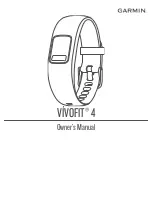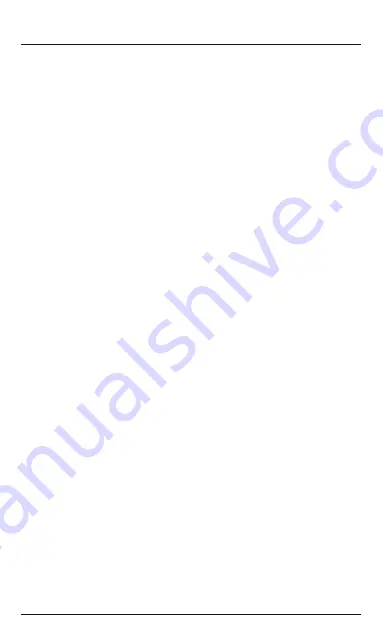
6.4.5 Vibrationsalarm
•
Berühren Sie [Vibrations-Alarm] (iOS) bzw. [Vibrationsalarm] (Android).
iOS:
•
Durch Berühren von [+] können Sie einen Alarm hinzufügen.
•
Stellen Sie dafür im Untermenü die gewünschte Zeit, die Bezeichnung des Alarms und die Art der Wiederholung
ein.
•
Speichern Sie den Alarm durch [Sichern]. Der Activity-Tracker bestätigt die Änderung durch zweimalige
Vibration.
Android:
•
Wählen Sie eines der vorinstallierten Ereignisse aus und aktivieren Sie dies durch Berühren.
•
Unter dem Menüpunkt Details passen Sie das ausgewählte Ereignis an.
•
Berühren Sie hier die Zeit, um den Zeitpunkt des Ereignisses zu ändern.
•
Bestätigen Sie durch Berühren von [Einstellen].
•
Berühren Sie Wiederholung, um die Tage, an denen Sie erinnert werden möchten, festzulegen.
•
Bestätigen Sie durch Berühren von [Festlegen].
•
Speichern Sie den Alarm durch [Sichern]. Der Activity-Tracker bestätigt die Änderung durch zweimalige
Vibration.
•
Der Activity-Tracker wird zur angegebenen Zeit vibrieren.
•
Deaktivieren Sie den Alarm durch Berühren der Bedientaste (1).
6.4.6 Displayeinstellungen
•
Wählen Sie [Display Einstellungen] aus. Hier passen Sie den Activity-Tracker an, indem Sie auswählen, welche
Menüpunkte angezeigt werden sollen.
•
Schließen Sie die Einstellung mit [Sichern] ab. Der Activity-Tracker bestätigt die Änderung durch zweimalige
Vibration.
6.4.7 Schlafeinrichtung / Auto. Schlafzeit
•
Wählen Sie [Schlafeinrichtung] bzw. [Auto. Schlafzeit].
•
Schalten Sie den automatischen Schlaf ein, öffnet dies ein Untermenü, in dem Sie Ihre Schlafenszeit, sowie eine
Schlaferinnerung angeben können.
•
Ebenso ist es möglich, eine Mittagsschlafzeit, sowie -erinnerung zu hinterlegen.
•
Weiter haben Sie hier die Möglichkeit, Ihr persönliches Schlafziel einzugeben.
•
Schließen Sie die Einstellung mit [Sichern] ab. Der Activity-Tracker bestätigt die Änderung durch zweimalige
Vibration.
6.4.8 Multi-Media Steuerung
•
Aktivieren Sie [Multi-Media Steuerung], um den Funktionsumfang Ihres Activity-Trackers zu erweitern.
•
Erst nach der Aktivierung ist es möglich, den Activity-Tracker als Fernauslöser für Ihre Smartphonekamera bzw.
als Musiksteuerung zu nutzen.
•
Wenn Sie die Funktion Anti-Lost (siehe Kapitel 6.4.11) nutzen wollen, müssen Sie diese Funktion einschalten.
6.4.9 Herzfrequenzintervalle / Auto-Herzfrequenz Erkennung
•
Wählen Sie [Herzfrequenz Intervalle] (iOS) bzw. [Auto-Herzfrequenz Erkennung] (Android), um anzugeben,
zu welchen Zeiten Ihre Herzfrequenz gemessen werden soll. Hier sind bis zu drei Zeiten pro Tag möglich.
•
Schließen Sie die Einstellung mit [Sichern] ab. Der Activity-Tracker bestätigt die Änderung durch zweimalige
Vibration.
•
Durch Aktivieren von [Auto. Herzfrequenz Speicherung] werden die gemessenen Werte nach den
vorgegebenen Intervallen oder einer manuellen Herzfrequenz-Messung automatisch in Ihrer Historie/Geschichte
archiviert. (siehe Kapitel 6.2.4)
Summary of Contents for 1T014160
Page 2: ......
Page 3: ...1 2 3 3 ...